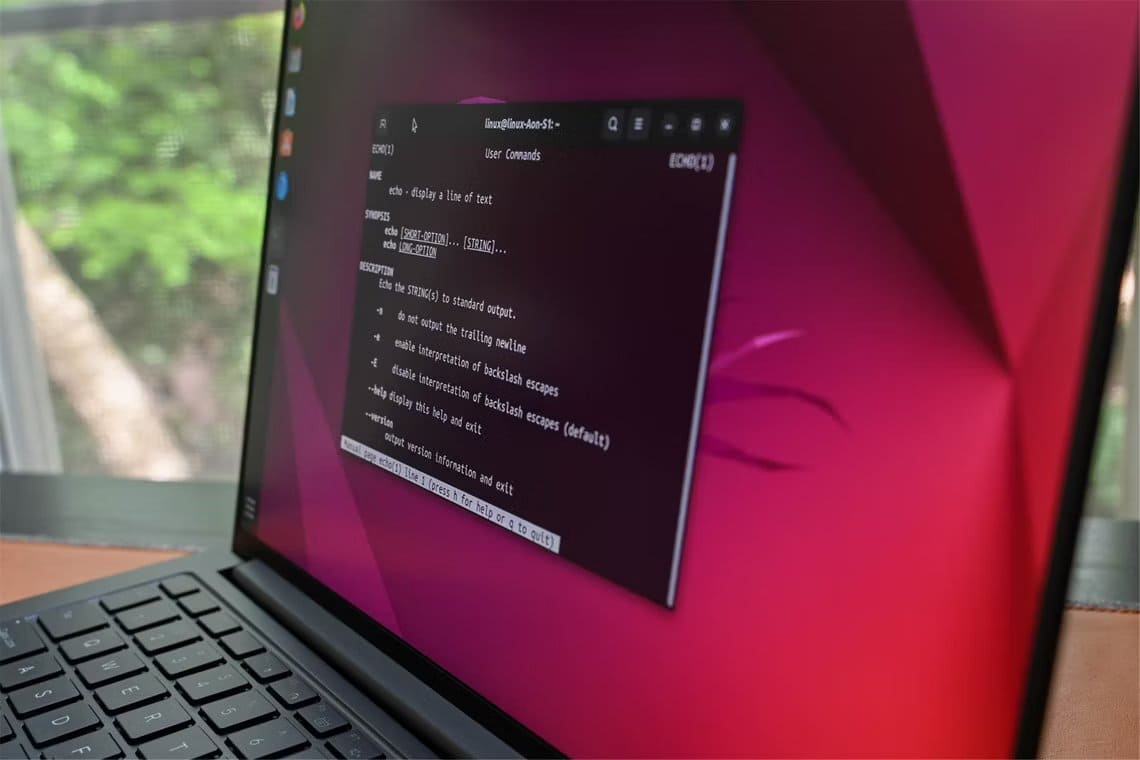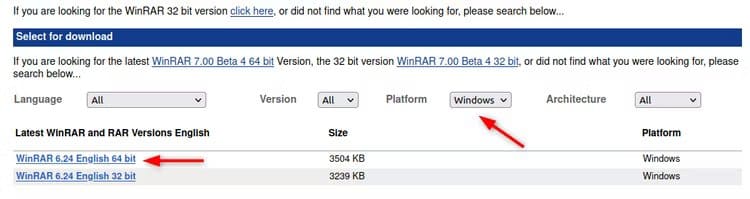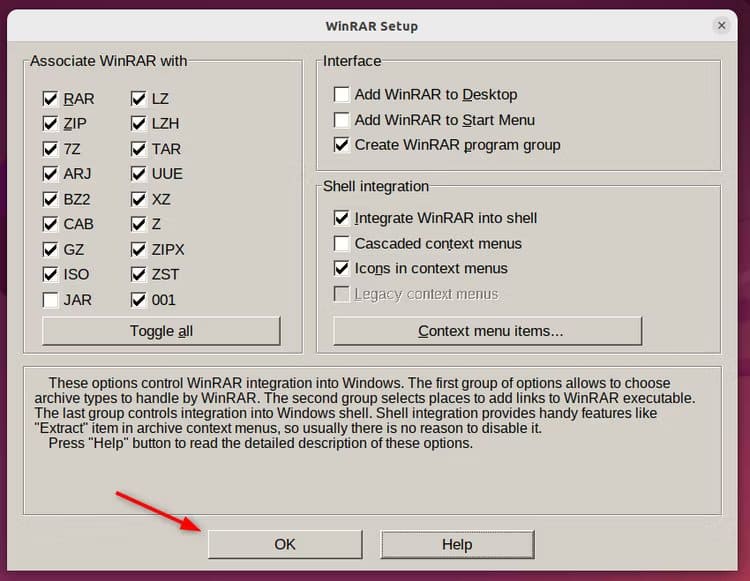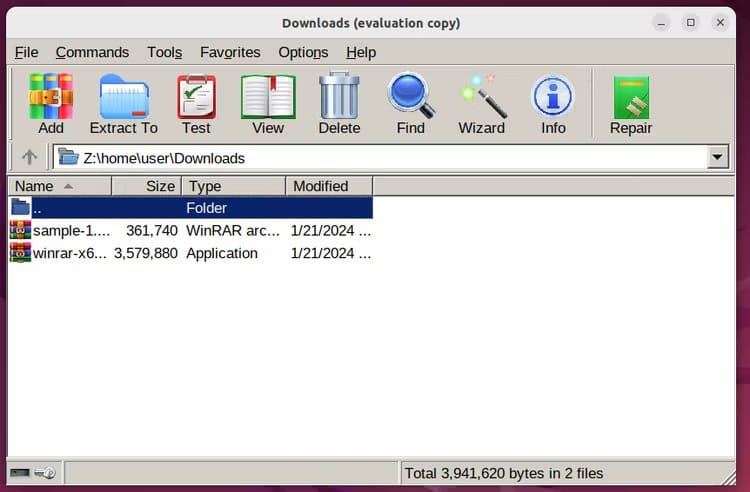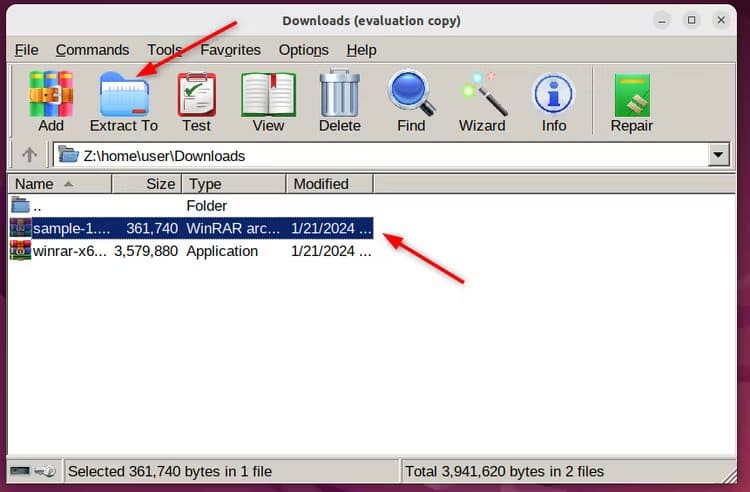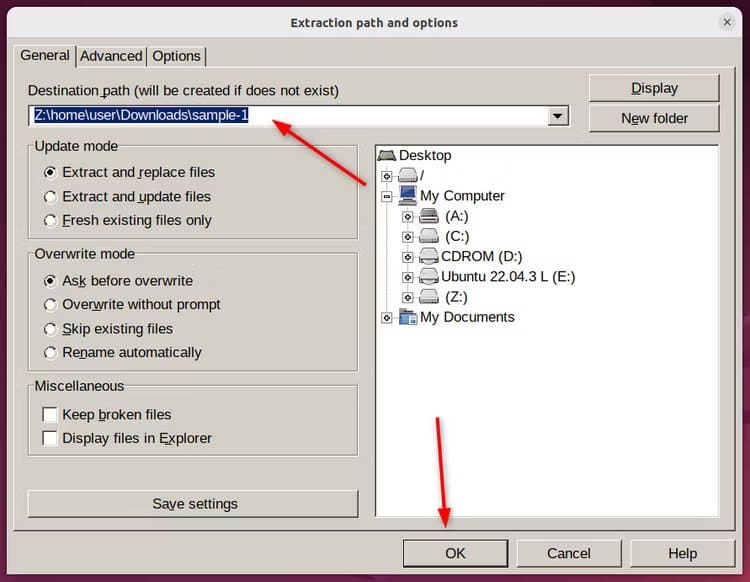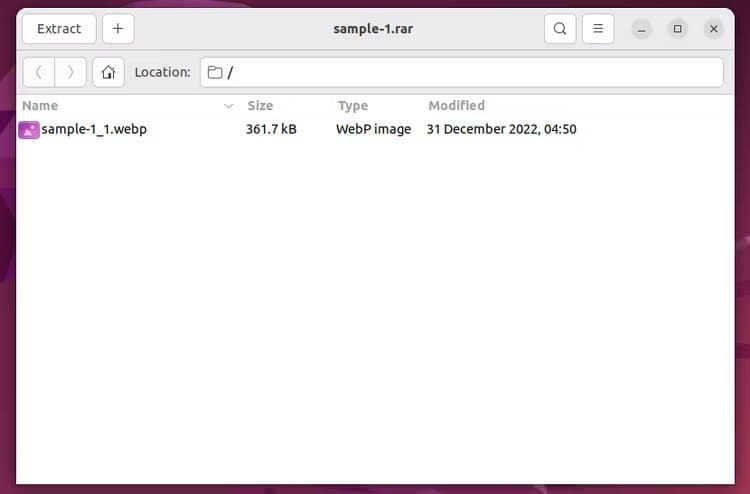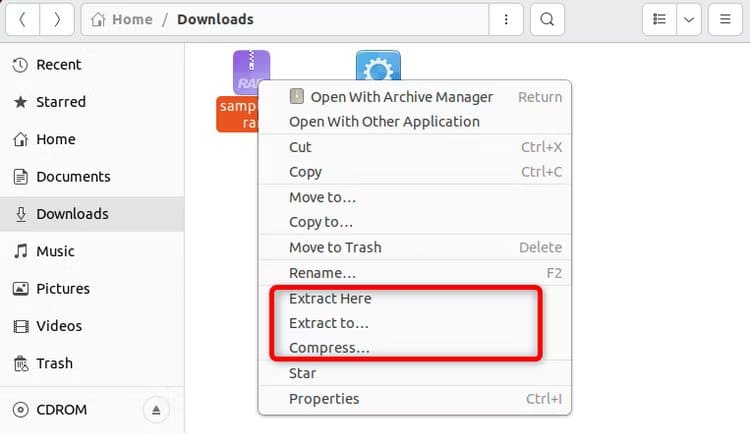Vous pouvez installer le logiciel de gestion d'archives populaire WinRAR sur Linux
WinRAR Il s'agit d'un gestionnaire d'archives populaire pour Windows que beaucoup de gens connaissent. Cependant, saviez-vous que vous pouvez utiliser WinRAR sous Linux ? Ce n'est pas l'outil de ligne de commande rare auquel la plupart des gens pensent. Vous pouvez également exécuter le même outil graphique WinRAR pour Windows sur votre bureau Linux. Nous allons vous montrer comment.
Pouvez-vous installer WinRAR sur Linux ?
Oui, vous pouvez installer WinRAR sur Linux. Cependant, c'est plus compliqué que de l'installer sous Windows. WinRAR n'a pas officiellement de client d'interface utilisateur graphique (GUI) pour Linux, car il fournit uniquement un outil d'interface de ligne de commande (CLI) appelé rar ou WinRAR CLI.
Eh bien, il existe un moyen qui vous permet d'exécuter l'interface graphique Windows WinRAR sur Linux sans aucun problème. La solution consiste à utiliser Wine, un outil qui permet d'utiliser des applications Windows sous Linux. Wine n'émule pas Windows, mais fournit une couche de compatibilité qui convertit les appels système Windows en appels système Linux. Avec Wine, vous pouvez installer et exécuter WinRAR sous Linux comme sous Windows.
Comment installer WinRAR sur Linux
Pour installer WinRAR sur Linux, installez d'abord Wine à l'aide de votre gestionnaire de packages par défaut. Une fois terminé, téléchargez le programme d'installation de Windows WinRAR et exécutez-le avec Wine. Après cela, vous serez prêt à utiliser l'interface graphique WinRAR pour extraire RAR et compresser les fichiers sur votre système Linux.
Commençons par installer Wine sur votre système Linux. Pour installer Wine sur des systèmes basés sur Ubuntu ou Debian, exécutez :
sudo apt installer vin
Pour obtenir Wine sur RHEL et Fedora, exécutez cette commande :
sudo dnf installer le vin
Pour installer Wine sur Arch Linux et ses dérivés, utilisez pacman :
sudo pacman -S vin
Après avoir installé Wine, continuez تنزيل Fichier exécutable WinRAR. Assurez-vous de sélectionner Windows et la version 64 bits pour des performances optimales.
Ensuite, accédez au répertoire dans lequel vous avez enregistré le fichier à l'aide de la commande cd :
Téléchargements cd
Enfin, vous pouvez installer WinRAR et démarrer l'assistant d'installation de Wine avec :
vin winrar-*.exe
Si vous trouvez que l'assistant d'installation est trop petit, modifiez la résolution de Wine à 100-200 dpi. Cela le rendra plus grand et plus clair. Pour ce faire, tapez simplement winecfg dans le terminal et dirigez-vous vers l'onglet Graphiques. Modifiez ensuite la valeur de la résolution de l'écran selon votre résolution préférée.
Maintenant, cliquez sur le «Installation"Et sélectionnez les types de fichiers que vous souhaitez qu'il gère WinRAR Après la fixation Paramètres Votre favori, cliquez Ok Puis "Fait" pour terminer l'installation de WinRAR.
Une fois WinRAR installé, vous pouvez l'exécuter depuis le menu de l'application.
Extraire le fichier RAR à l'aide de WinRAR sous Linux
Pour extraire un fichier RAR, faites simplement un clic droit sur le fichier, puis cliquez sur « Ouvrir avec WinRAR ». Cela lancera WinRAR et vous donnera le fichier extrait. Une autre façon d'ouvrir un fichier RAR consiste à exécuter WinRAR depuis le menu de l'application et à choisir le fichier à extraire.
Considérons un fichier "exemple.rar". Pour extraire ce fichier, sélectionnez d'abord le fichier puis cliquez sur le bouton "Extraire vers". De plus, vous pouvez glisser et déposer un fichier RAR directement dans WinRAR Pour l'extraire.
Ensuite, sélectionnez le chemin où vous souhaitez enregistrer le fichier extrait. Après cela, cliquez sur « OK » et attendez la fin de l'extraction. Vous pouvez ensuite fermer WinRAR et accéder aux fichiers extraits.
Dans le chemin spécifié, vous voyez votre fichier extrait avec le même nom que le fichier RAR.
Comme mentionné précédemment, WinRAR fournit officiellement un fichier rar pour Linux uniquement, qui est un outil en ligne de commande. Si vous préférez extraire les fichiers RAR à l'aide de la ligne de commande, vous pouvez utiliser la commande rar.
Alternatives WinRAR pour Linux
WinRAR est l'un des meilleurs outils pour gérer les fichiers RAR sous Windows. Cependant, en ce qui concerne Linux, WinRAR ne dispose pas d'une version native d'interface utilisateur graphique (GUI). Pour installer l'interface graphique WinRAR, vous devez compter sur Wine. Compte tenu de cela, cela vaut la peine d’explorer d’excellentes alternatives à WinRAR sous Linux.
Rouleau de fichier
Rouleau de fichier Il s'agit de l'outil par défaut pour gérer les archives sous Linux à l'aide du bureau GNOME. Cet outil dispose d'une interface graphique simple et intuitive qui vous permet de créer, d'extraire et d'éditer divers fichiers d'archives, tels que RAR, ZIP, TAR, etc.
Pour obtenir File Roller sur Ubuntu, vous pouvez utiliser cette commande :
sudo apt installer le rouleau de fichiers
Pour Fedora et RHEL, exécutez cette commande :
sudo dnf -y install file-roller-nautilus
Pour installer File Roller dans Arch Linux, exécutez :
sudo pacman -S file-roller
Après avoir installé File Roller, vous pouvez extraire, ajouter ou ouvrir n'importe quel fichier RAR.